
Joseph Goodman
0
1347
202
Većina Raspberry Pi modela sada se isporučuje s ugrađenim mogućnostima povezivanja. Raspberry Pi 3, 3B +, Raspberry Pi Zero W i Raspberry Pi 4 imaju ugrađeni Bluetooth i Wi-Fi.
Ovo uključivanje proširuje mogućnosti za vaše projekte, štedeći vas od oslanjanja na USB dongle i čvorišta. Ali samo kako postaviti Wi-Fi na Raspberry Pi 3 ili noviji? Kako se Bluetooth spaja?
Evo što trebate znati o postavljanju bežičnog umrežavanja putem Wi-Fi-ja i Bluetooth-a na Raspberry Pi.
Wi-Fi i Bluetooth na Raspberry Pi 3 i 4
Raspberry Pi 3: Raspberry Pi 3: Brže, bolje, s Wi-Fi-jem i Bluetoothom Raspberry Pi 3: Brže, bolje, s Wi-Fi-jem i Bluetoothom Danas je Raspberry Pi fonda najavila izlazak Raspberry Pi 3. To je najznačajnije ažuriranje popularne linije jeftinih računala dosad. prva je verzija računala koja ima ugrađeni bežični i Bluetooth vezu. Naknadna verzija s ovim značajkama uključuje Raspberry Pi Zero W, Raspberry Pi 3 B + i Raspberry Pi 4.
Uz ugrađeni Wi-Fi, Raspberry Pi se može lako povezati s bežičnim mrežama. To znatno poboljšava povezanost. U međuvremenu, uključujući Bluetooth radio na Raspberry Pi (Pi 3 ima Bluetooth 4.1 BLE, Pi 3 B + 4.2 BLE i Pi 4 Bluetooth 5.0) znači da možete dodati bilo koji uređaj, poput pametnog telefona, televizora ili Xbox One kontroler
Postavljanje Wi-Fi-ja na Raspberry Pi putem Desktop računala
Najlakši način za povezivanje vašeg Raspberry Pi s bežičnom mrežom je korištenje alata za radnu površinu. Međutim, to znači da ćete ga trebati postaviti pomoću tipkovnice, miša i zaslona. Druga je mogućnost da prvo povežete Ethernet kabel, a zatim se povežete putem VNC-a ili RDP-a. Kako pokrenuti udaljenu radnu površinu na Raspberry Pi-u sa VNC-om Kako pokrenuti udaljenu radnu površinu na Raspberry Pi-u sa VNC-om Što ako vam treba pristup stolnom računalu Raspberry Pi s vaše računalo ili laptop, a da ne morate priključiti tipkovnicu, miš i monitor? Ovdje dolazi VNC. Sjetite se isključiti Ethernet ako je Pi spojen bežično!
Da biste se povezali s usmjerivačem, desnom tipkom miša kliknite ikonu zasivljene bežične mreže u desnom kutu ploče. Odaberite opciju za Uključite Wi-Fi, a zatim odaberite željenu mrežu s izbornika.
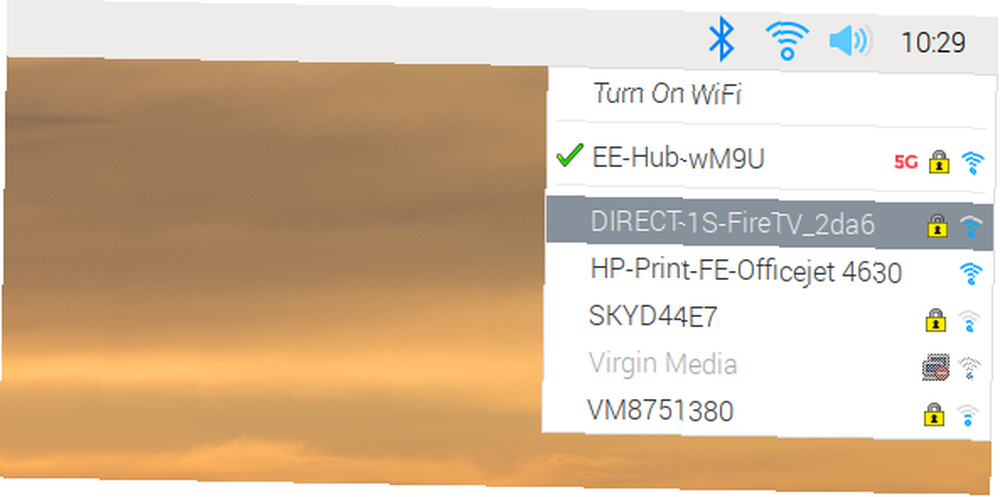
Unesite Unaprijed podijeljeni ključ kad se to zatraži, pričekajte da se uspostavi veza.
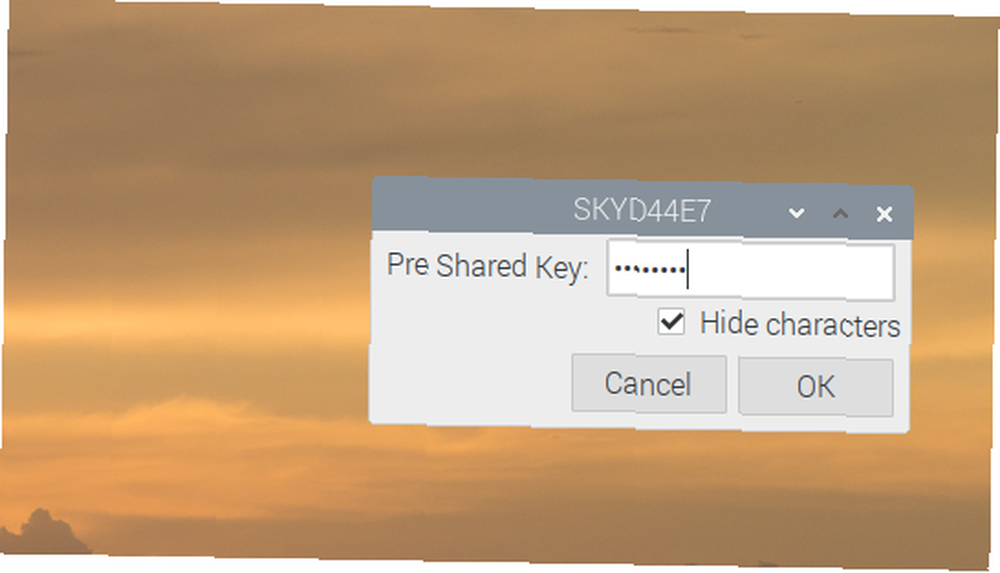
Sada biste trebali biti na mreži.
Konfigurirajte bežično umrežavanje za povezivanje Raspberry Pi-a na Wi-Fi
Alternativno, u naredbenom retku možete postaviti bežično umrežavanje. Ovo je dobra opcija ako pristupate svom Raspberry Pi putem SSH-a (u početku preko Etherneta).
sudo apt update sudo apt nadogradnjaPostoje dvije mogućnosti za postavljanje bežične veze. Možda se čini lakšim za podizanje sustava u GUI, ali jednostavnije je to učiniti u naredbenom retku. Već bi trebali imati svoje SSID ime, ali ako ne, upotrijebite
sudo iwlist wlan0 scanOvo će otkriti SSID u liniji “ESSID”. Zatim otvorite wpa_supplicant.conf:
sudo nano /etc/wpa_supplicant/wpa_supplicant.confTrebat ćete dodati ili urediti sljedeće:
ctrl_interface = DIR = / var / run / wpa_supplicant GROUP = netdev update_config = 1 država = američka mreža = ssid = "SSID" psk = "PASSWORD" key_mgmt = WPA-PSKUzmite vremena da promijenite vrijednost za zemlju, prema potrebi, i dodajte SSID i lozinku za svoju mrežu.
Koristiti Ctrl + X za izlaz i spremanje pritiskom na Y i Unesi potvrditi. Bežično povezivanje treba početi odmah. Ako nije, koristite ovu naredbu za ponovno pokretanje bežične mreže:
sudo ifdown wlan0 sudo ifup wlan0Možete i jednostavno ući sudo reboot.
Postavite Wi-Fi na Raspberry Pi 3 prije podizanja sustava
Još jedna mogućnost za Wi-Fi na Raspberry Pi 3 i noviji je konfigurirati ga prije prvog pokretanja. To je moguće umetanjem microSD kartice u čitač kartica vašeg računala i pregledavanjem kartice /čizma/ imenik. Ovdje stvorite tekstualnu datoteku pod nazivom wpa_supplicant.conf zatim ga otvorite i dodajte detalje kao što ste učinili gore.
Spremite ovo, zatvorite datoteku, a zatim sigurno izbacite microSD karticu. Imajte na umu da će uspjeh ove metode ovisiti o vašem Raspberry Pi operativnom sustavu. Radi s pre-Raspbian Buster OS-om, kao i s raznim drugim operativnim sustavima. Raspbian Buster ima Wi-Fi pogonitelj koji na taj način sprečava upotrebu datoteke wpa_supplicant.conf.
Konfigurirajte Bluetooth na Raspberry Pi 3 i 4
Kao i kod Wi-Fi-ja, softver za konfiguriranje i povezivanje Bluetooth-a ugrađen je u Raspbian Buster. Potom pokrenite ažuriranje i nadogradnju za starije verzije
sudo apt instalirati bluetooth-piBluetooth sada možete aktivirati iz naredbenog retka pomoću:
bluetoothctlMnoštvo opcija je dostupno s tim. Tip “Pomozite” da ih vidim.
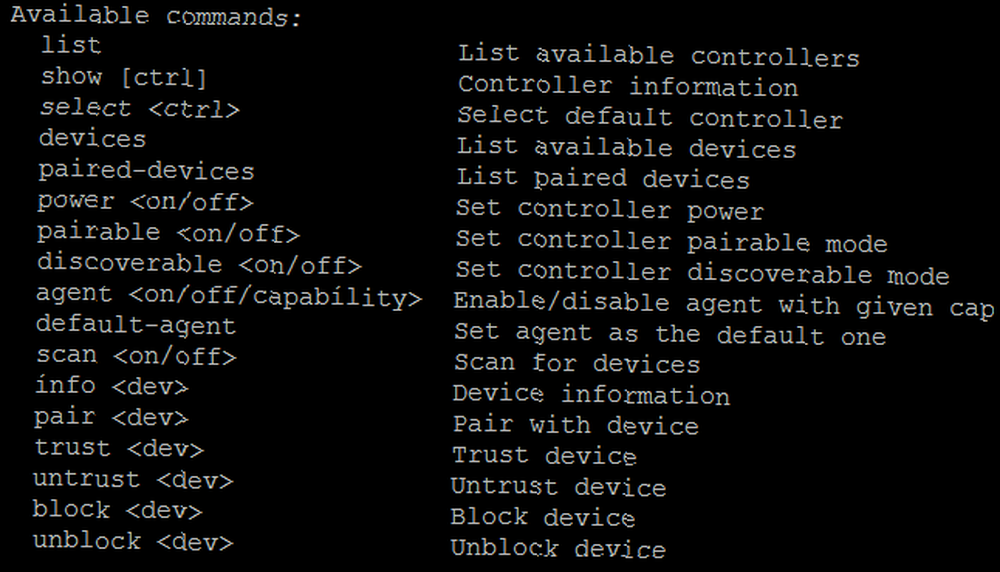
Da bi Bluetooth radio, treba ga omogućiti, otkriti i moći otkriti uređaje.
Za to koristimo tri naredbe:
uključitiagent naskeniranje uključeno
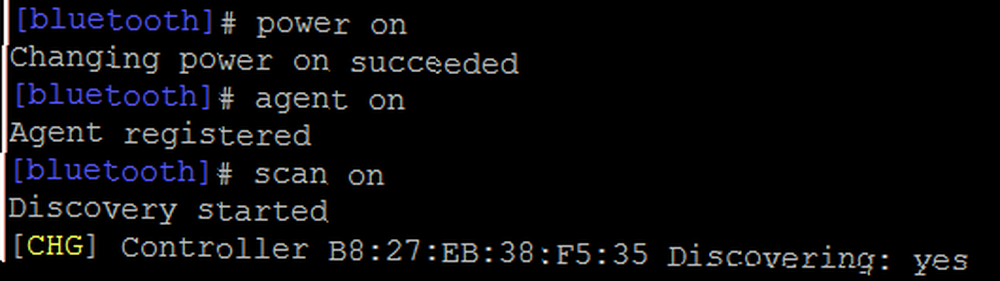
Na ovom zaslonu možete vidjeti kako je Raspberry Pi otkrio moj Ubuntu telefon. Veza se može uspostaviti povezivanjem, a slijedi MAC adresa. Ako je na udaljenom uređaju potreban pristupni kôd, to unesite kad se od vas zatraži.
Trenutak kasnije uspostavit će se vaša Bluetooth veza.
Povežite se s Bluetoothom na radnoj površini Raspberry Pi
Ako želite postaviti Bluetooth veze Raspberry Pi na radnu površinu, kliknite ikonu Bluetooth na ploči. U izborniku odaberite Dodaj uređaj da biste pronašli uređaje koji se mogu otkriti, a zatim odaberite onaj koji želite Par za početak postupka uparivanja / povjerenja.
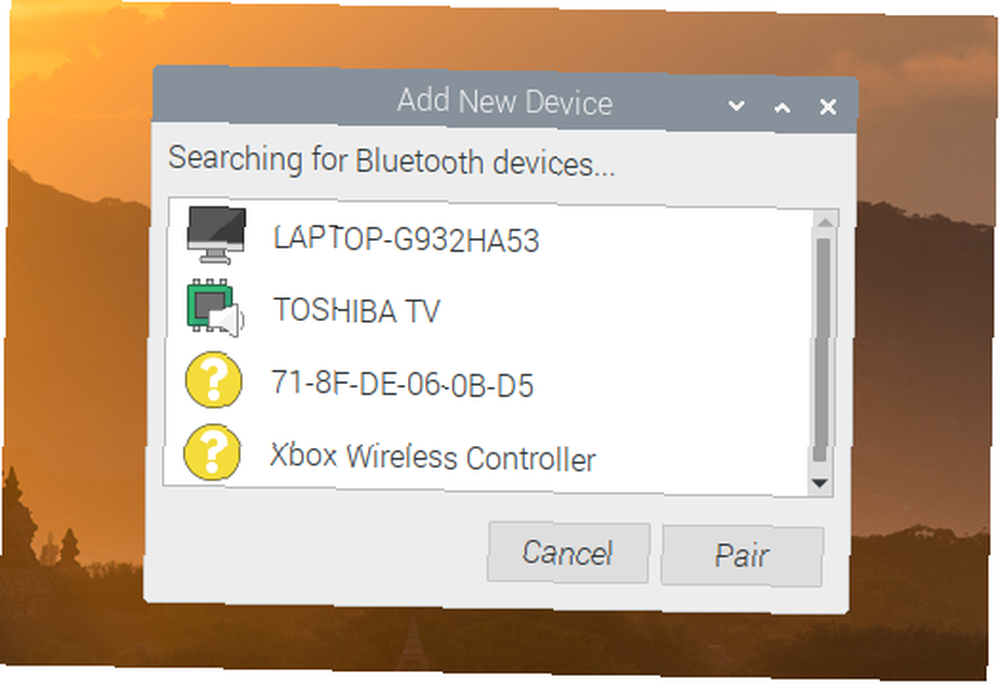
Bluetooth je pokrenut i radi!
Spojite stariji Raspberry Pi na Wi-Fi i Bluetooth
Ako imate Raspberry Pi 2 ili starije verzije ili standardni Raspberry Pi Zero, Wi-Fi nije opcija. Doista, u slučaju Raspberry Pi Zero-a, ni Ethernet nije opcija. Rješenje su USB ključevi koji Wi-Fi i Bluetooth mogućnost dodaju Pi.
Vrhunski USB Wi-Fi Dongle za Raspberry Pi
Trebate spojiti stariji Raspberry Pi na bežičnu mrežu? Trebat će vam USB Wi-Fi ključ, ali s ograničenim USB priključcima na izvornim modelima ovo može biti frustrirajuće. Ethernet bi mogao biti poželjniji.
Raspberry Pi USB Wi-Fi dongle Raspberry Pi USB Wi-Fi dongle Kupi sada na Amazonu 7,99 dolara
Nabavite USB Bluetooth Dongle za Raspberry Pi
Za Raspberry Pi dostupni su i USB Bluetooth ključevi. Međutim, možda ćete otkriti da nećete uživati u funkcionalnosti ključa koji može uživati s integriranim Bluetoothom
USB Bluetooth dongle USB Bluetooth dongle Kupi sada na Amazonu 12,95 dolara
Za projekte temeljene na Raspberry Pi Zero-u koji zahtijevaju Wi-Fi i Bluetooth, imate dvije mogućnosti. Prvi je prelazak na Raspberry Pi Zero W, što je nevjerojatna vrijednost za računalo.
Raspberry Pi Zero W Raspberry Pi Zero W Kupi sada na Amazonu 15,99 USD
Inače ćete morati povezati standardne USB ključeve na svoj Pi Zero pomoću USB koncentratora s mikro-USB kabelom. Dongli će gore raditi na Pi Zero s ovim USB čvorištem.
Pi Zero USB čvorište Pi Zero USB čvorište Kupi sada na Amazonu 6,99 dolara
Wi-Fi na Raspberry Pi 3 i 4 je omogućen!
Sada bi trebali biti spremni i bežični i Bluetooth putem Raspberry Pi 3 i 4. Kao i na svakom računalu, postavljanje je jednostavno; s nekim operativnim sustavima možete ga konfigurirati prije pokretanja.
U međuvremenu, Bluetooth je jednako jednostavan i omogućuje povezivanje daljinskih upravljača, kao i audio uređaje. Hardver je pouzdan, a softver nekompliciran. A ako koristite stariji Raspberry Pi, ove su značajke dostupne i putem USB ključeva.
Ako već niste, evo zašto biste trebali isprobati novi Raspberry Pi 4 Zašto bi svi trebali isprobati Raspberry Pi 4: Nove značajke i impresivne specifikacije Zašto bi svi trebali isprobati Raspberry Pi 4: Nove značajke i impresivne specifikacije Zainteresirani za kupnju Raspberry Pi 4? Evo što je novo, kao i zašto su dostupne tri verzije Raspberry Pi 4. .











